Funzione SOSTITUISCI di Excel
La funzione SOSTITUISCI di Microsoft Excel sostituisce testo o caratteri all'interno di una stringa di testo con un altro testo o caratteri.
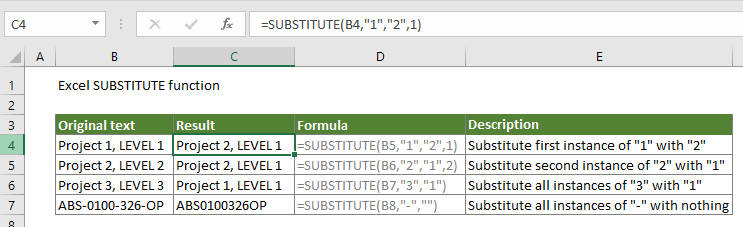
Sintassi
=SOSTITUISCI(testo, vecchio_testo, nuovo_testo, [numero_istanza])
Argomenti
Testo (Obbligatorio): Il testo o il riferimento alla cella che contiene il testo da sostituire.
Vecchio_testo (Obbligatorio): Il testo che si desidera sostituire.
Nuovo_testo (Obbligatorio): Il testo con cui si desidera sostituire il vecchio testo.
[Numero_istanza] (Opzionale): Specifica quale istanza sostituire. Se omesso, tutte le istanze verranno sostituite con il nuovo testo.
Valore restituito
Il testo dopo la sostituzione
Esempi
Esempio 1: Sostituire tutte le istanze di un testo con un altro
La funzione SOSTITUISCI può aiutare a sostituire tutte le istanze di un testo specifico con un nuovo testo.
Come mostrato nell'esempio sottostante, vuoi sostituire tutti i numeri “3” con “1” nella cella B2, seleziona una cella per visualizzare il risultato, copia la formula sottostante nella Barra della formula e premi il tasto Invio per ottenere il risultato.
=SOSTITUISCI(B3,"3","1")
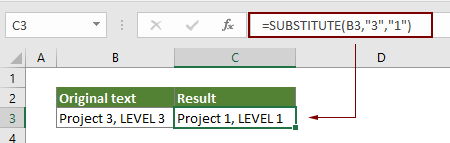
Note:
- 1) In questo caso, l'argomento [numero_istanza] è omesso, quindi tutti i numeri 3 vengono sostituiti con 1.
- 2) Mantenendo vuoto l'argomento nuovo_testo, verrà rimosso il vecchio testo e sostituito con nulla. Vedi la formula e lo screenshot sottostanti:

Esempio 2: Sostituire una specifica istanza di un testo con un altro
Come mostrato nello screenshot sottostante, vuoi sostituire solo la prima istanza di “1” con “2” in B3, seleziona una cella vuota, copia la formula sottostante al suo interno e premi il tasto Invio per ottenere il risultato.
=SOSTITUISCI(B3,"1","2",1)
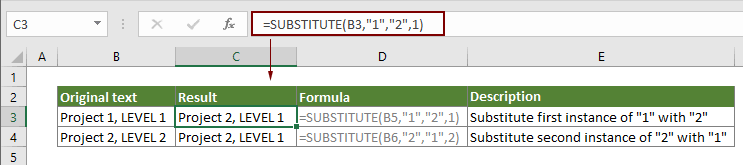
Nota: Qui l'argomento [numero_istanza] è 1, il che significa che la prima istanza di “1” verrà sostituita. Se vuoi sostituire la seconda istanza di “1”, cambia l'argomento [numero_istanza] a 2.
Funzioni correlate
Funzione TESTO di Excel
La funzione TESTO converte un valore in testo con un formato specificato in Excel.
Funzione UNISCITESTI di Excel
La funzione UNISCITESTI di Excel unisce più valori da una riga, colonna o intervallo di celle con un delimitatore specifico.
Funzione ANNULLA.SPAZI di Excel
La funzione ANNULLA.SPAZI di Excel rimuove tutti gli spazi extra dalla stringa di testo e mantiene solo gli spazi singoli tra le parole.
Funzione MAIUSC di Excel
La funzione MAIUSC di Excel converte tutte le lettere di un dato testo in maiuscolo.
Gli strumenti per la produttività di Office migliori
Kutools per Excel - Ti aiuta a distinguerti dalla massa
Kutools per Excel vanta oltre 300 funzionalità, garantendo che ciò di cui hai bisogno sia a portata di clic...
Office Tab - Abilita la lettura e la modifica a schede in Microsoft Office (incluso Excel)
- Un secondo per passare tra decine di documenti aperti!
- Riduce centinaia di clic del mouse ogni giorno, dì addio alla mano del mouse.
- Aumenta la tua produttività del 50% quando visualizzi e modifichi più documenti.
- Porta Schede Efficienti a Office (incluso Excel), proprio come Chrome, Edge e Firefox.
